- ブログを始めたけど、ブログのデザインに迷っているって人!
- 稼ぎたいけどなかなか成果が出ない
- 有料テーマのAFFINGER6が良いって聞いたんだけどどうなのかな?
こんなお悩みの人はこの記事を読んでみてくださいね♪

有料テーマは約1万円くらいかかるので少し悩むかもしれませんが、もし本気でブログで稼いでいきたい方は
このAFFINGER6(WordPressテーマ)がおすすめです!
AFFINGER6はSEO対策もバッチリで使いやすく、
デザインやカスタマイズの技術がなくても最低限のサイトを作ることができます!

この記事でわかること
- 無料テーマと有料テーマの違い
- AFFINGER6の特徴
- AFFINGER6にするメリット・デメリット
- AFFINGER6導入方法
もしまだ、WordPressブログを作ってない人はこちらを読んで始めてみましょう!
失敗しないために
ブログを作ってすぐ、無料テーマの(Cocoon)を使っていました。
無料のテーマで作っていたブログは5記事程度で、有料のAFFINGER6(WordPressテーマ)に変えました。

有料と聞くと迷いますが、稼ぐを目的にしたい方は有料が早いです。
新幹線に乗るか自転車に乗るかくらいのペースで記事作るのが書きやすくなりました!
そして、私は有料テーマにしてわずか3ヶ月目で5桁の報酬が出ました。
ちょっと後悔したことがあり、最初に書いていた5記事のデザインを変更するのに時間がかかってしまいました。
記事を作り直すのに2週間くらい・・・
これからブログを始める方は、始めからAFFINGER6を導入するのがおすすめです。
稼ぐを目的とされてる方は、お早めに導入することをおすすめします。
AFFINGER6の特徴
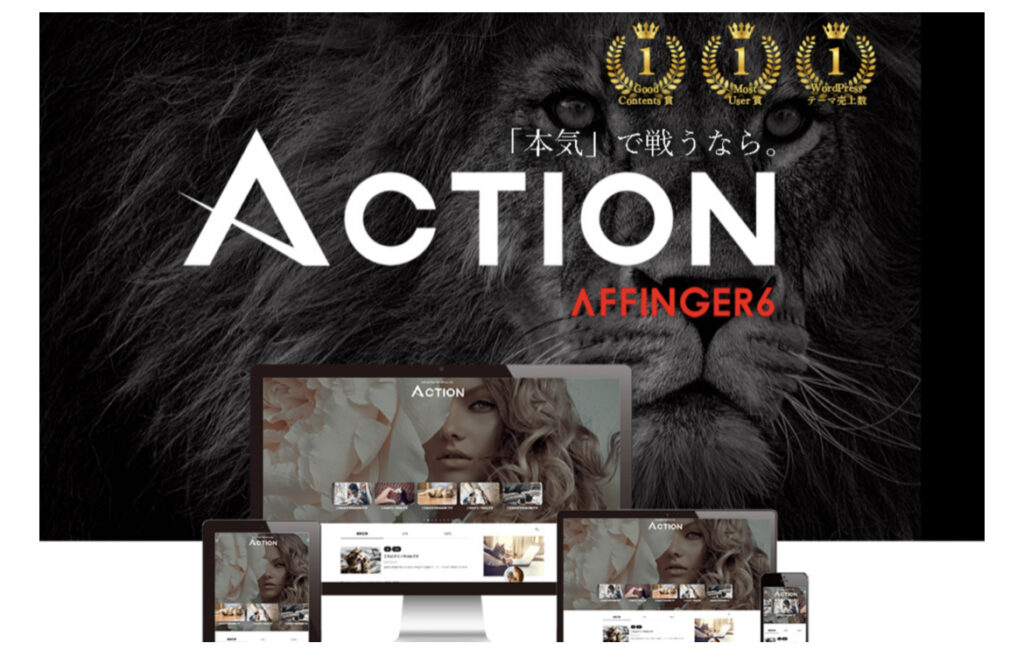
- テーマ名 AFFINGER6
- 販売価格 14,800円
- 複数のサイト使用 可能
- デザイン性 ★★★★★
- ユーザー数 ★★★★★
- サポート ★★★★☆
WordPressテーマには、無料のものと有料のものがあります。
こちらの違いはなんでしょう?
違い
- SEO対策がしっかりしている
- デザイン性が優れている
- カスタマイズのしやすさ
- サポート体制
AFFINGER6にはこちらが手厚く備わっています!
AFFINGER6おすすめ理由
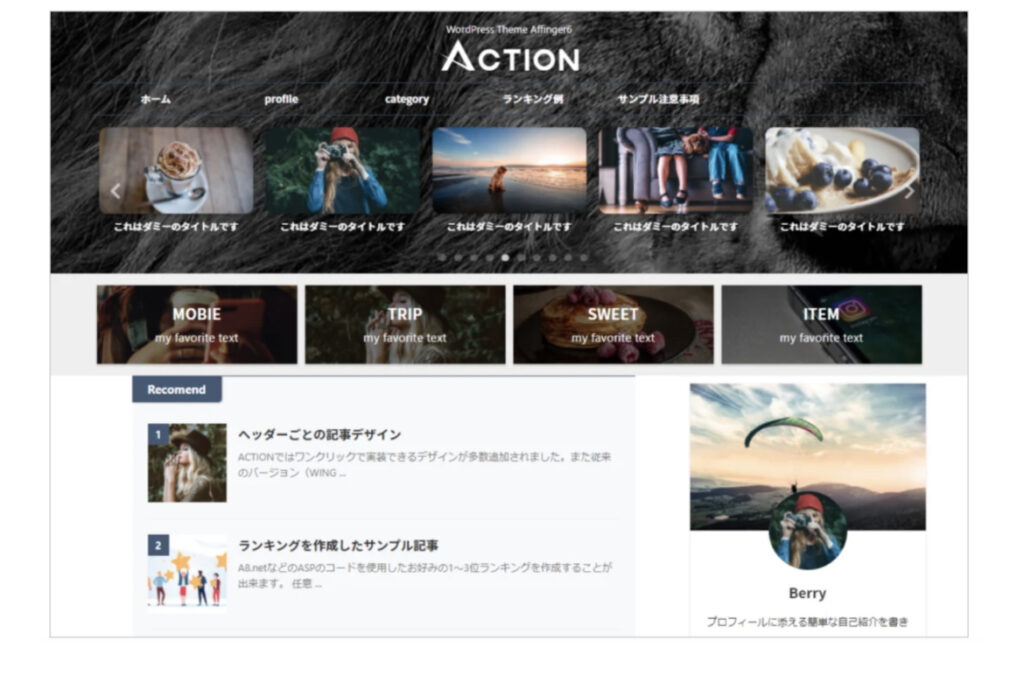
メリット
私が、AFFINGER6(WordPressテーマ)に変えてよかったことは
- デザイン性が優れていておしゃれなブログが作れる
- カスタマイズが豊富。ボタンや吹き出しが使いやすく、読みやすい記事にできる
- 限定無料特典が付いてくる

吹き出しが動くのも魅力的!!
私は吹き出しをよく使うので目立ってくれるのが嬉しい!
自由にカスタマイズできる所が良い点です!
ブログのトップは読んでほしい記事を貼り付けできるので、たくさんの人に読んでもらいやすいのが嬉しいです。
デザイン性が優れている
自分のブログにあったデザインが簡単に作れます。
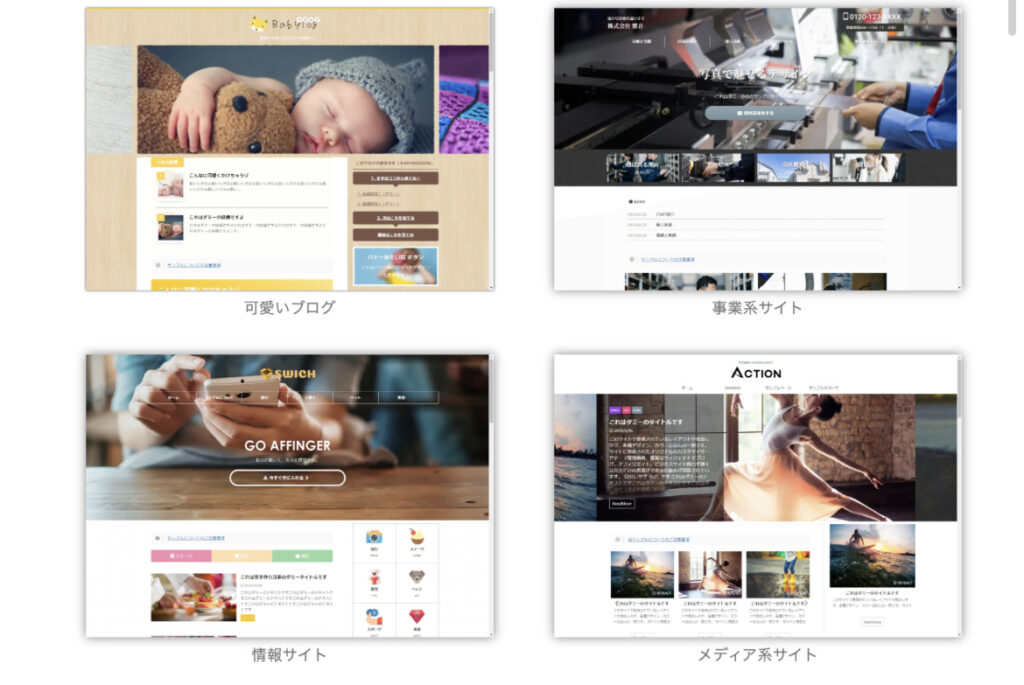
初心者でも、プロが作ったようなデザインが作れるので安心してみてもらいやすい!
カスタマイズが豊富
ふきだし
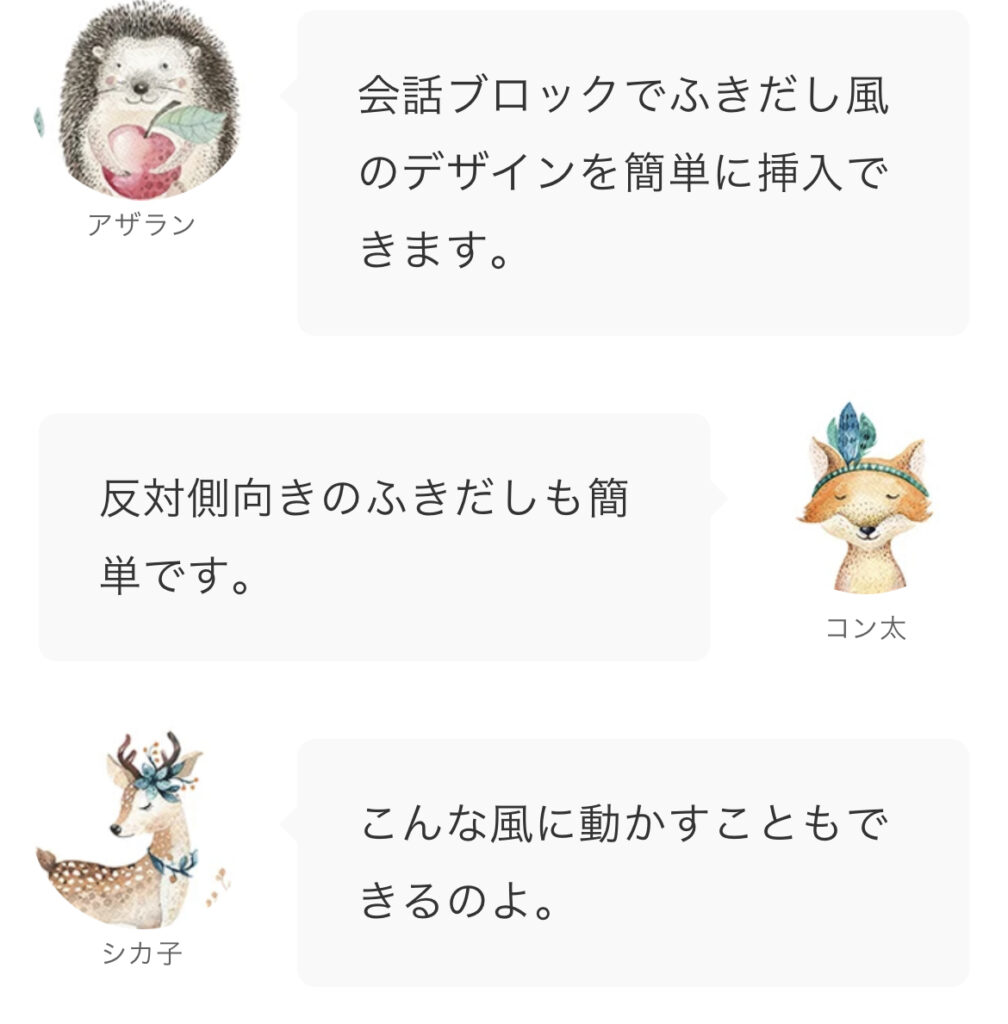
吹き出しのアイコンも可愛くできます。
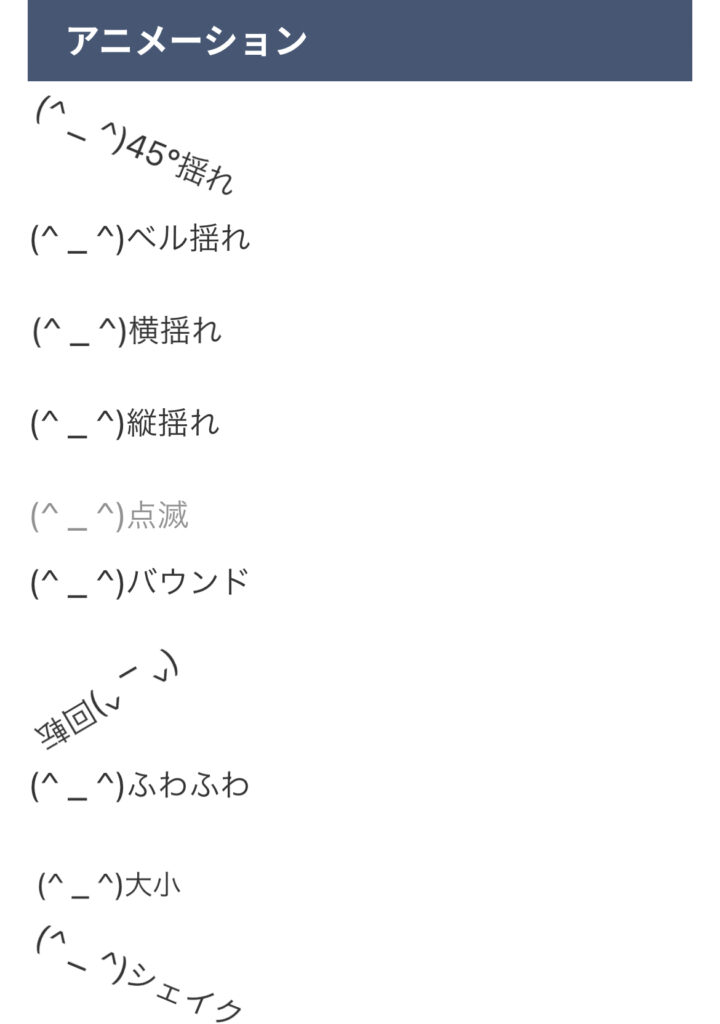

アニメーションで動かすことも♪
ボタン
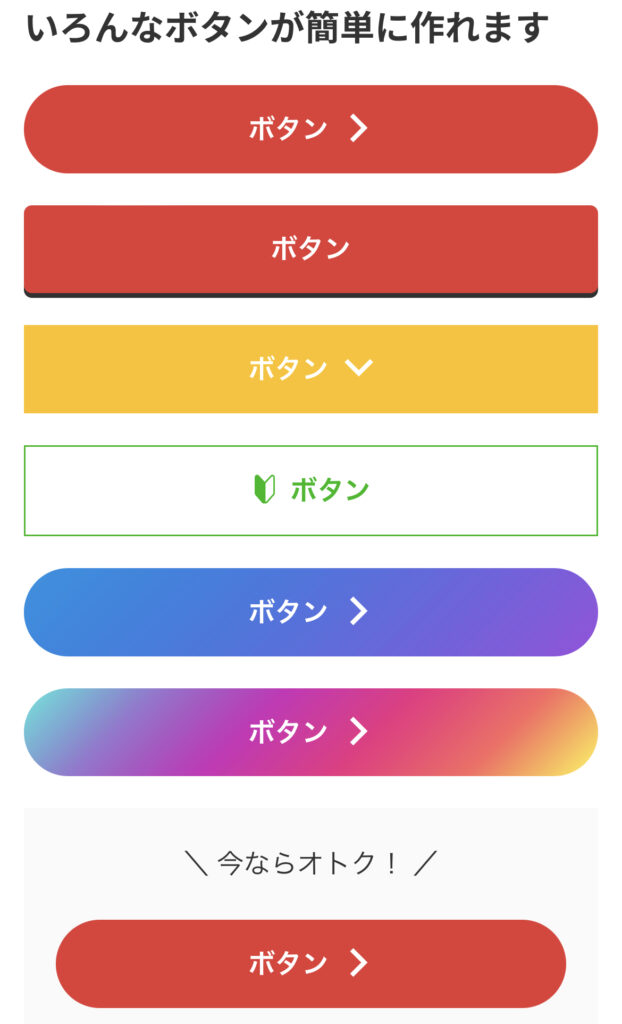
読者さんの目につきやすいとクイックしてもらいやすいです!
スタイル
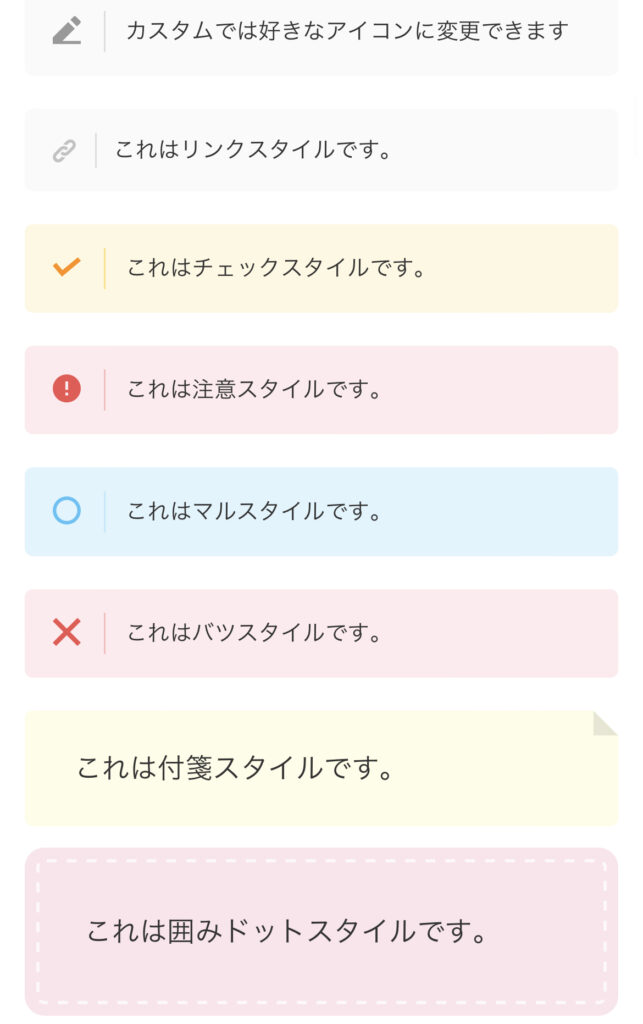
重要なところや、目立たせたいところに使うとgood!
スライドショー
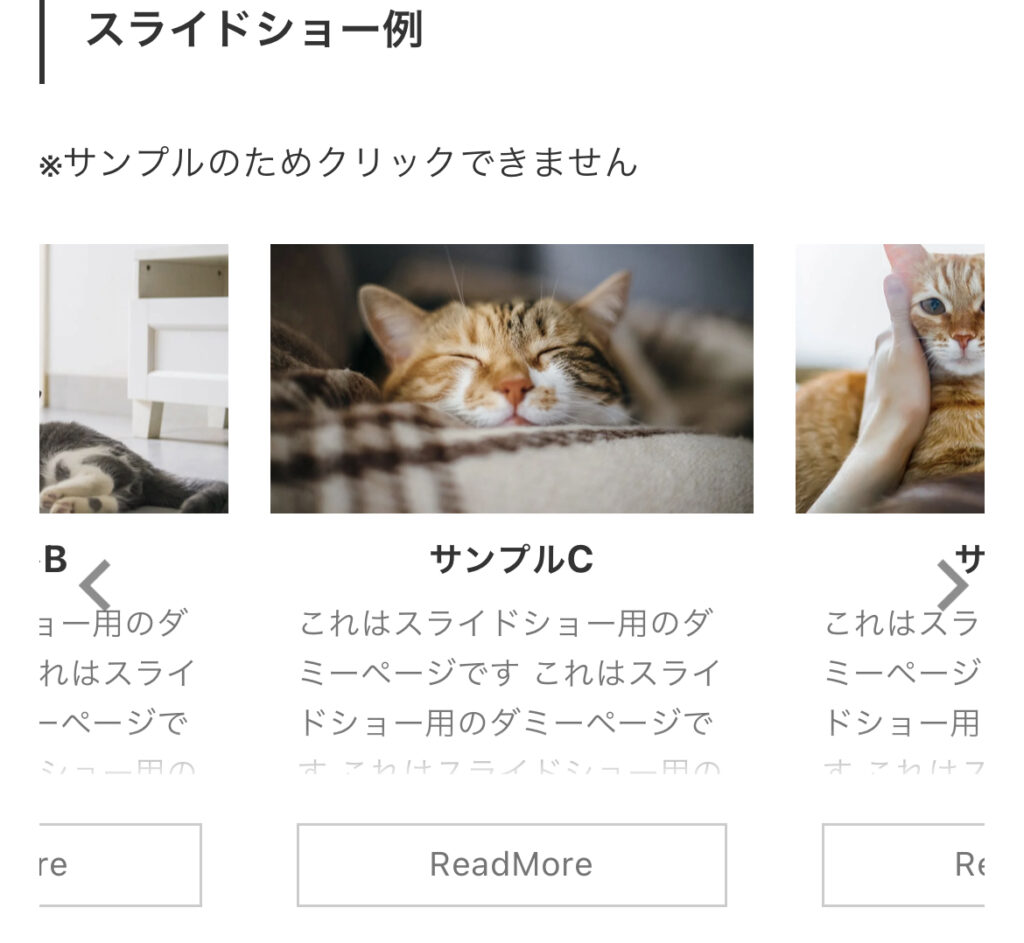
カスタマイズがこんなに豊富にできます。
表現の幅が広がるでしょう。
AFFINGER6を導入するこちらから購入できます。
限定無料特典が付いてくる
目次を作るためのプラグイン
購入者に今だけ限定で『SUGOIMOKUJI LITE』(PRO版は通常4,980円)が無料で配布されます。


今のうちに購入しよー♪
デメリット
- カスタマイズ多くて迷う
- 慣れるまでに少し時間がかかる
カスタマイズが多くて迷う
カスタマイズができることが多いのは、メリットと言われることもありますが
多すぎて迷ってしまう点ではデメリットですね。

どの色にしよう?ボタンの色は?
見出しの形など自分好みのブログが作れるので、
少しずつ調整して行きましょう!
慣れるまでに少し時間がかかる
私は、無料テーマ(Cocoon)からの乗り換えだったため、慣れるまでに時間がかかりました。
AFFINGER6は奥が深いので、マスターできるようにしっかり書き続けていきたいですね。

焦らずに気になるところを少しずつ直していくことをおすすめします。
このカスタマイズが多すぎるという点は
初心者の時は少し難しく感じますが、慣れてくることで自分だけのデザインにこだわれます!
ボタンの色を選んだり光らせたりすると、クリック率も上がるので
今まで以上の成果につながります!
アフィンガーを利用しているブロガーさんの中には月収100万円を稼いでる方もおられます。
夢が現実になるように頑張りたいですね。
AFFINGER6の導入方法
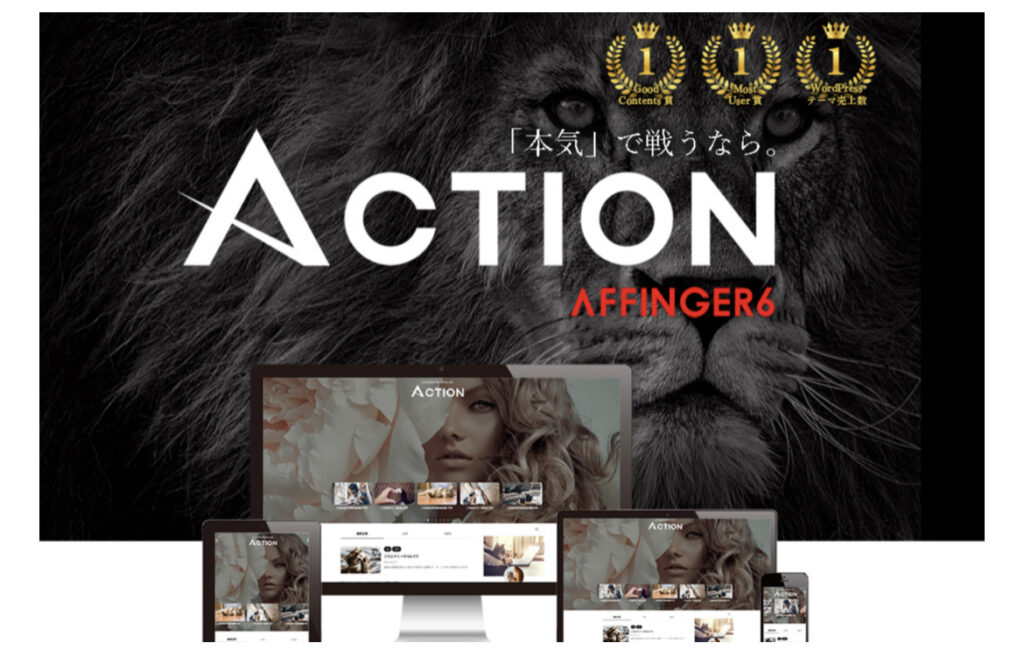
AFFINGER6の導入方法をやって行きましょう。
- AFFINGER6を購入する
- 個人情報登録
- テーマをダウンロードする
- ブログに有効化する
AFFINGER6を購入する
まずAFFINGER6の公式サイトをクリックしていきましょう。
そうすると、下記の画面が出てきます。
『今すぐ入手する』をクリック。
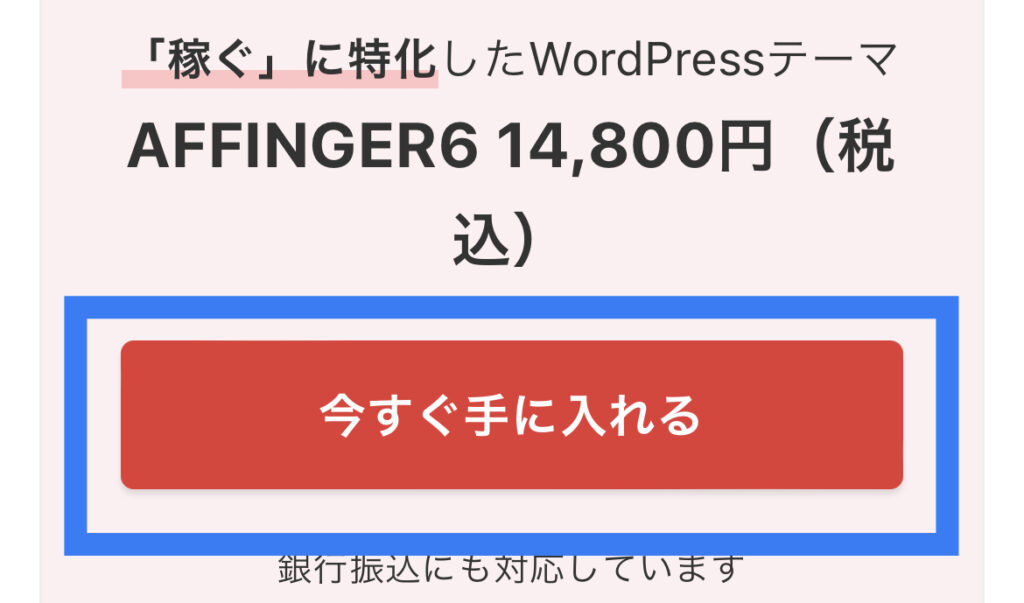
次にこの画面が出てくるので、
『初めてインフォトップをご利用の方はこちら』をクリックします
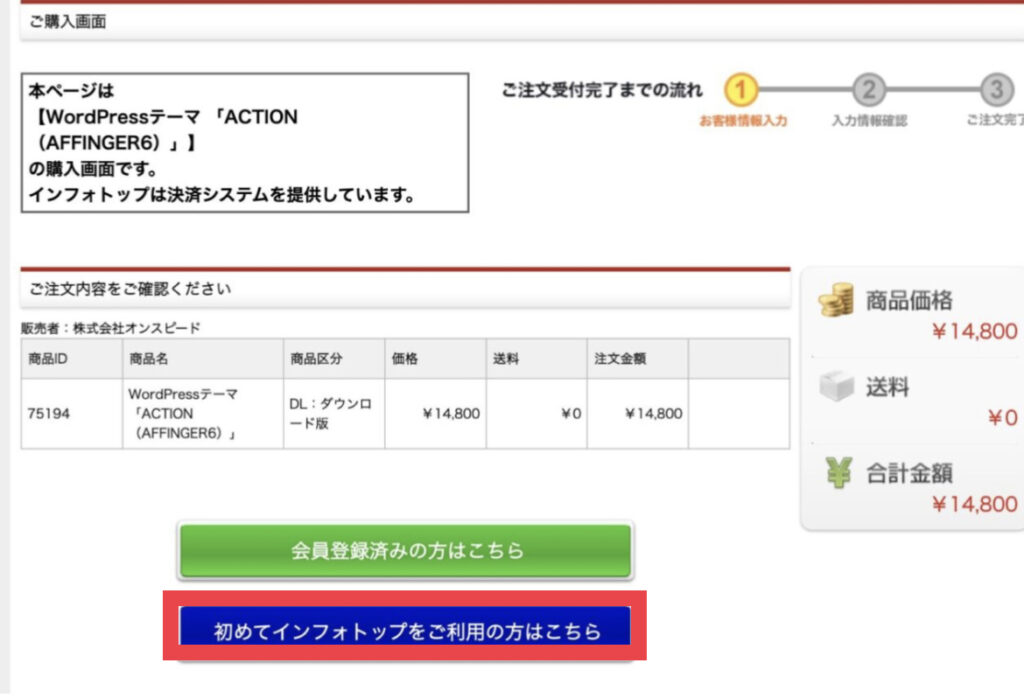
個人情報の登録・支払い方法
『お客さま情報』と『お支払い方法』を入力しましょう。
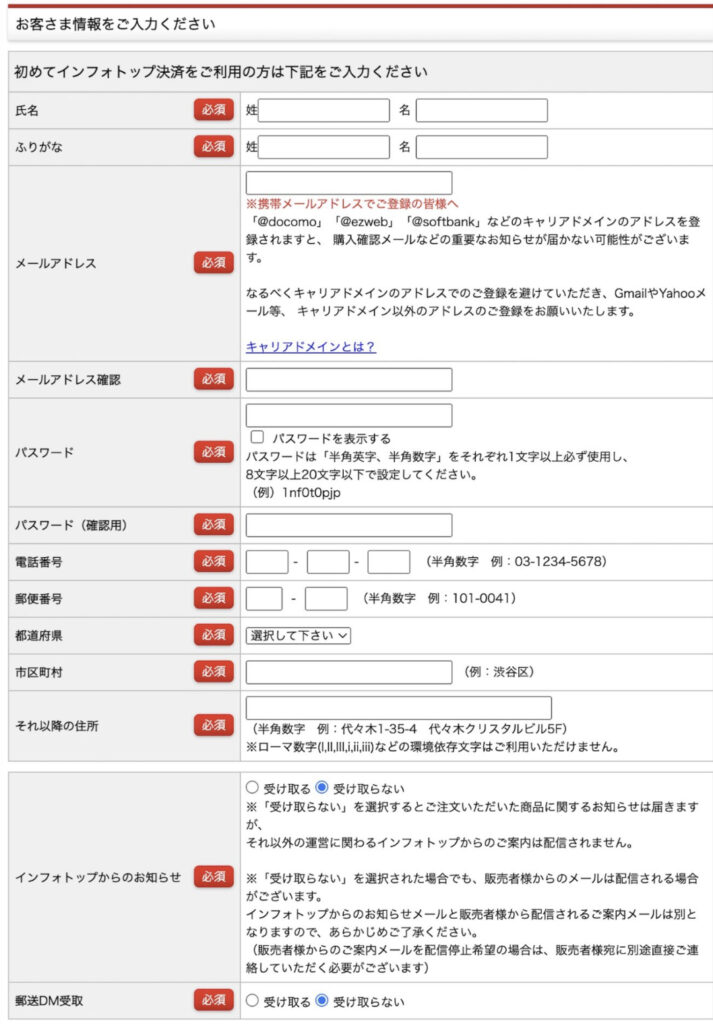
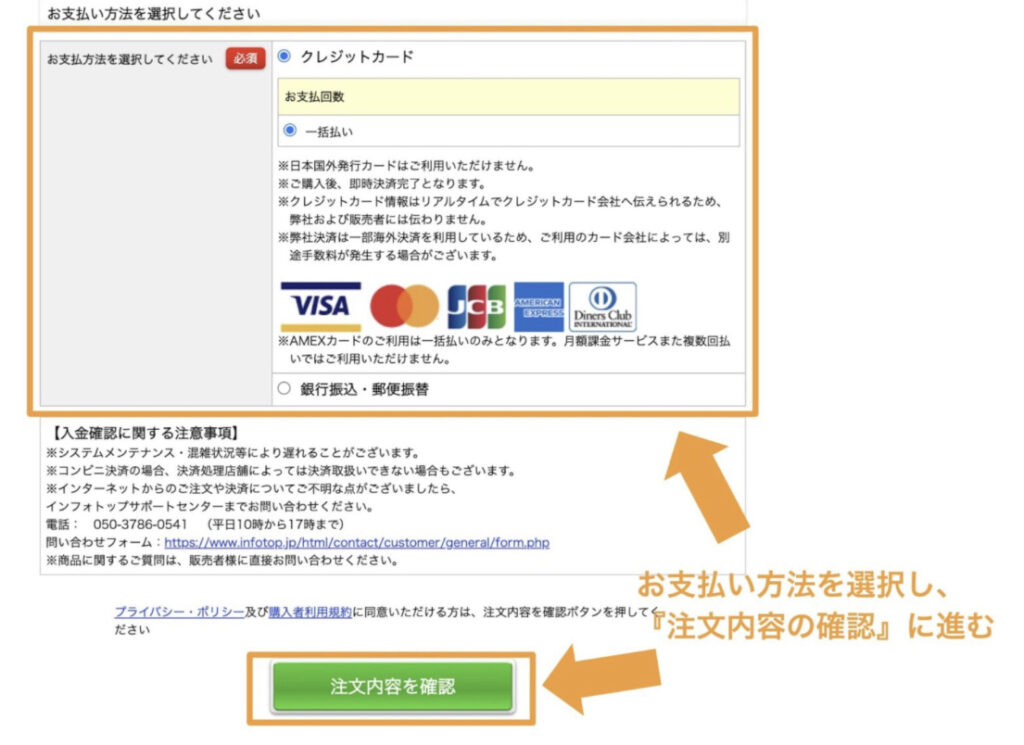
お支払い方法を選択したら、『注文内容の確認』をクリックして案内に従えば
購入の完了です。
テーマをダウンロードする
ログインして、『注文履歴』からダウンロードします。
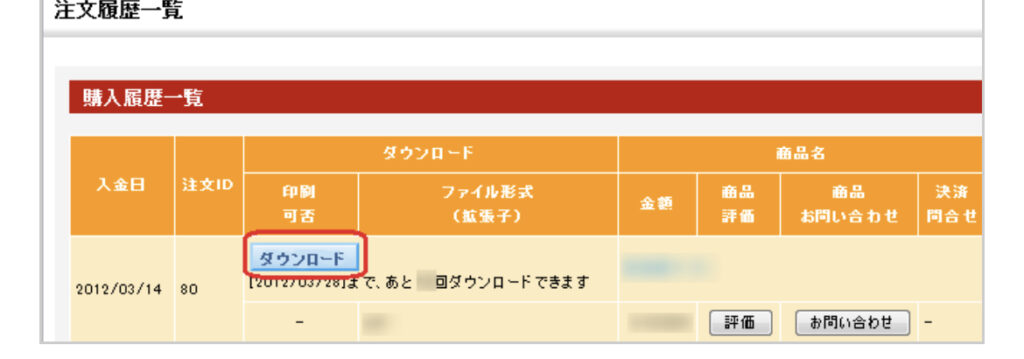
テーマを有効化する
ダウンロードが完了したら、『.zip』ファイルをダブルクリックして開きます。
すると下記のファイルが出てきますので『WordPressテーマ』をクリック。
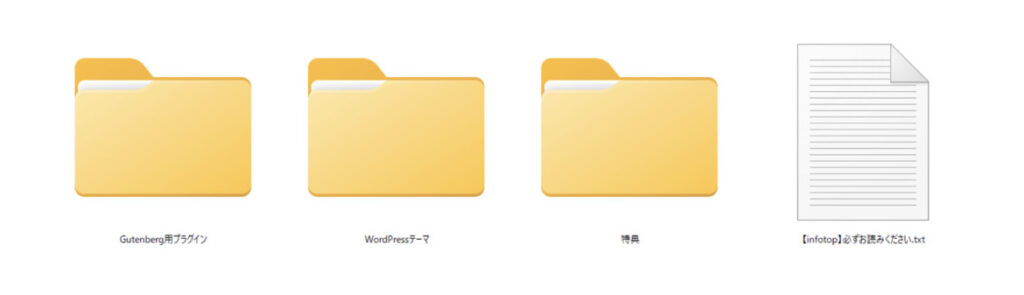
クリックすると、『.zip』ファイルが表示されるので、自分のブログにアクセスします。
ここでは絶対に解凍してはいけません
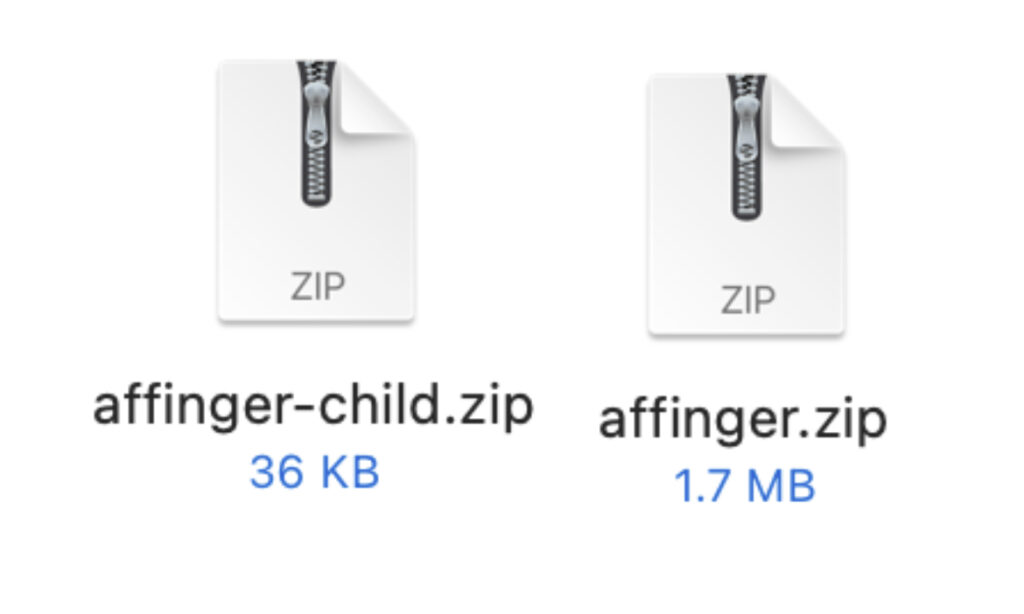
- ブログにアクセスしたら『ダッシュボード』
- 『外観』
- テーマ
- テーマのアップロード
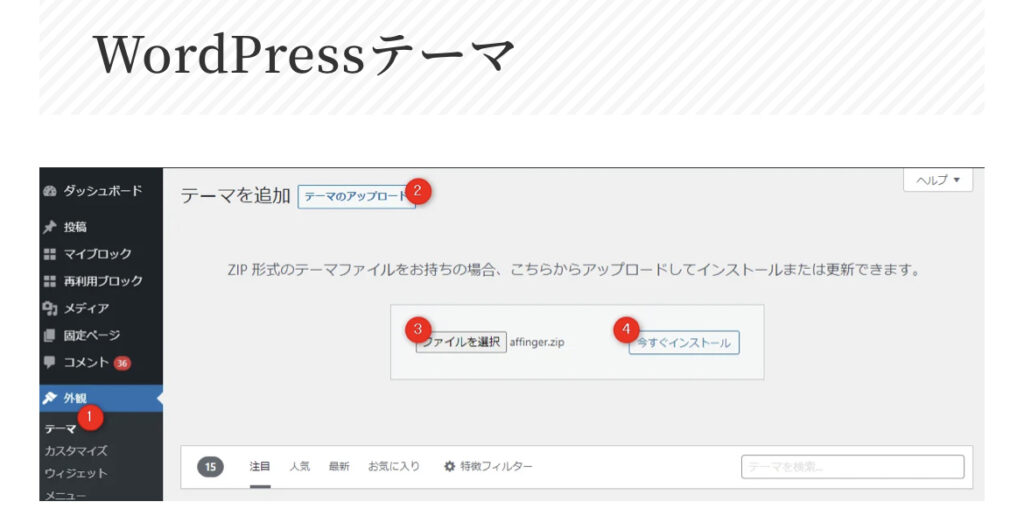
『ファイルを選択』から、先ほどの『affinger』と『affinger-child』を一つずつインストールしていきます。
インストールができたら『AFFINGER Child』のみ有効化すれば導入の完了です!
これを機会に導入してみるのがおすすめです!

お疲れ様です♪
まとめ
ブログで役に立つ要素がたくさんあることが分かりましたね。
特徴
- SEO対策がしっかりしている
- デザイン性が優れている
- カスタマイズのしやすさ
- サポート体制
- 特典も付いている
まだ導入していないよって方や、今のブログで迷っている方は、やってみましょう。

